Plank programmastarter
Plank is een programmastarter om applicaties te starten en vensters te beheren. Het werkt enkel in X11 omgevingen en dus niet in het recentere Wayland. Wayland wordt voor het ogenblik enkel gebruikt (getest) in vooruitstrevende distributies.
Plank is stijlvol en eenvoudig te gebruiken. Het is gebaseerd op Gtk3 en integreert zich dan ook perfect in Gtk3 bureaubladomgevingen zoals Gnome. Daar Plank weinig Gtk bibliotheken gebruikt, werkt het ook perfect in de KDE Plasma bureaubladomgeving.
Plank maakt eveneens gebruik van de mogelijkheden van uw vensteromgeving. Zo kan Plank een doorzichtige achtergrond gebruiken, als de vensteromgeving dit ondersteunt. Alle moderne vensteromgevingen ondersteunen tegenwoordig transparantie.
Enkele kenmerken:
- Toont actieve programma's en laat je toe deze in de programmastarter op te nemen.
- Volgorde aanpassen door pictogrammen te verslepen.
- Verschillende methoden om het paneel te verbergen en weer te geven.
- Kan op verschillende plaatsen van het scherm geplaatst worden: onder, boven, links en rechts.
- Verschillende manieren om de pictogrammen uit te lijnen: gecentreerd, uitgevuld, in het begin (links of bovenaan, afhankelijk van de positie van het paneel) of op het einde (rechts of onderaan).
- Aanpasbare pictogramgrootte en indien gewenst een zoom effect.
- Kan aangepast worden zodat enkel vastgezette items zichtbaar zijn, zoals een klassieke programmastarter.
- Kan ingesteld worden zodat enkel de in het actieve bureaublad gestarte applicaties worden weergeven.
- Kan op verschillende schermen worden weergegeven.
- Ondersteunt docklets (kleine applicaties die in het paneel werken) zoals Clippy, een klembordbeheerder, een batterijindicator, een prullenbak, een klok, enz.
- Keuze uit verschillende thema's
- Kan meerdere keren opgestart worden, elk met een eigen configuratie.
Plank installeren
Plank is een standaard openSUSE pakket en installeer je vanuit de standaard softwarebronnen:
- Start Programmastarter > Toepassingen > Systeem > YaST Software (Software Manager).
- Geef het root wachtwoord op en klik op de knop OK.
- Typ in het zoekvak plank.
- Klik op de knop Zoeken.
- Plaats een plusteken (klik in het selectievak) bij het pakket plank.
- Klik op de knop Accepteren.
- Een dialoogvenster toont dat er afhankelijke pakketten worden meegeïnstalleerd om Plank te ondersteunen. Klik op de knop Doorgaan om Plank te installeren.
- Klik na de succesvolle installatie op de knop Voltooien.
Plank start je via de Programmastarter > Toepassingen > Hulpmiddelen > Plank (Dock). Er verschijnt onderaan het scherm een paneel met pictogrammen.
De KDE taakbalk en Plank configureren
Plank en de KDE taakbalk staan beiden op dezelfde plaats en hebben ook een beetje dezelfde taak. De KDE taakbalk kan je voorlopig even een ander plaats geven en automatisch verbergen. Dit gaat als volgt:
- Klik met de rechter muisknop op de taakbalk en start de opdracht Paneel bewerken....
- Sleep de knop Schermrand naar de bovenkant van het scherm.
- Klik op de voorlaatste knop (Meer instellingen...) en activeer de optie Automatisch verbergen.
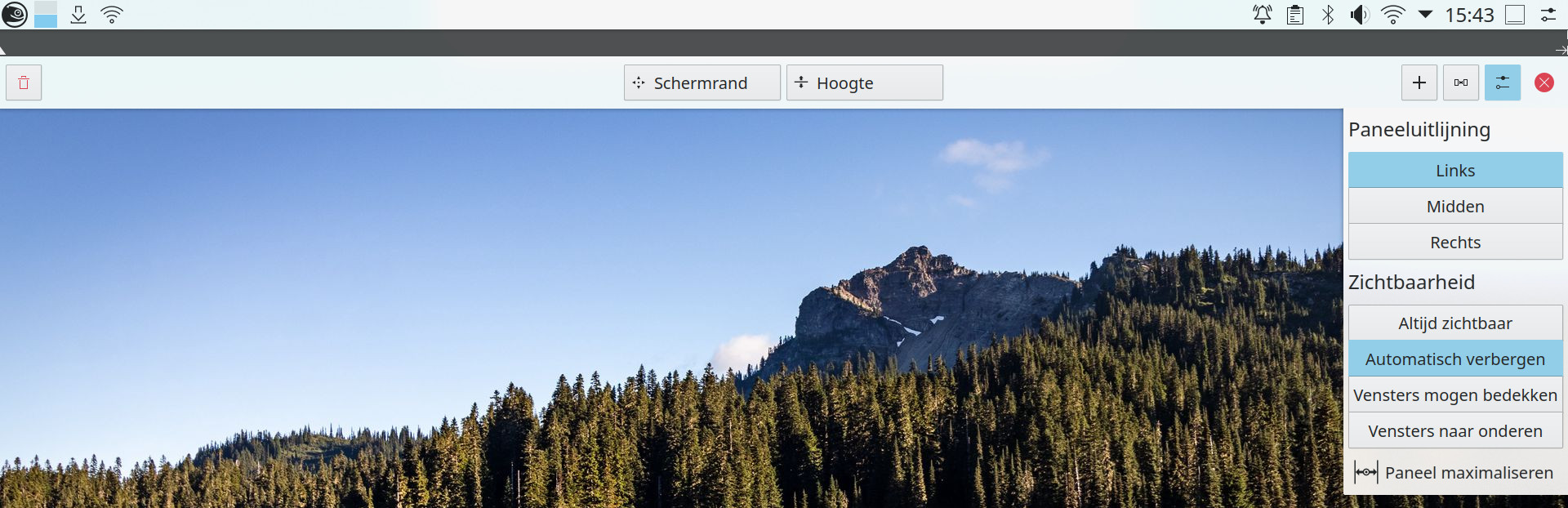
- Klik op de laatste knop (Sluiten) om de Taakbalk configuratie te sluiten.
- Sluit eveneens het configuratievenster van het Bureaublad met de drie knoppen bovenaan het scherm.
Geen paniek, de KDE taakbalk verschijnt nu enkel als de muiswijzer (-pijl) de bovenrand van het scherm aanwijst.
Plank configureren
Klik met ingedrukte Ctrl-toets op de rechter muisknop op het Plank paneel onderaan het scherm en start de opdracht Voorkeuren.
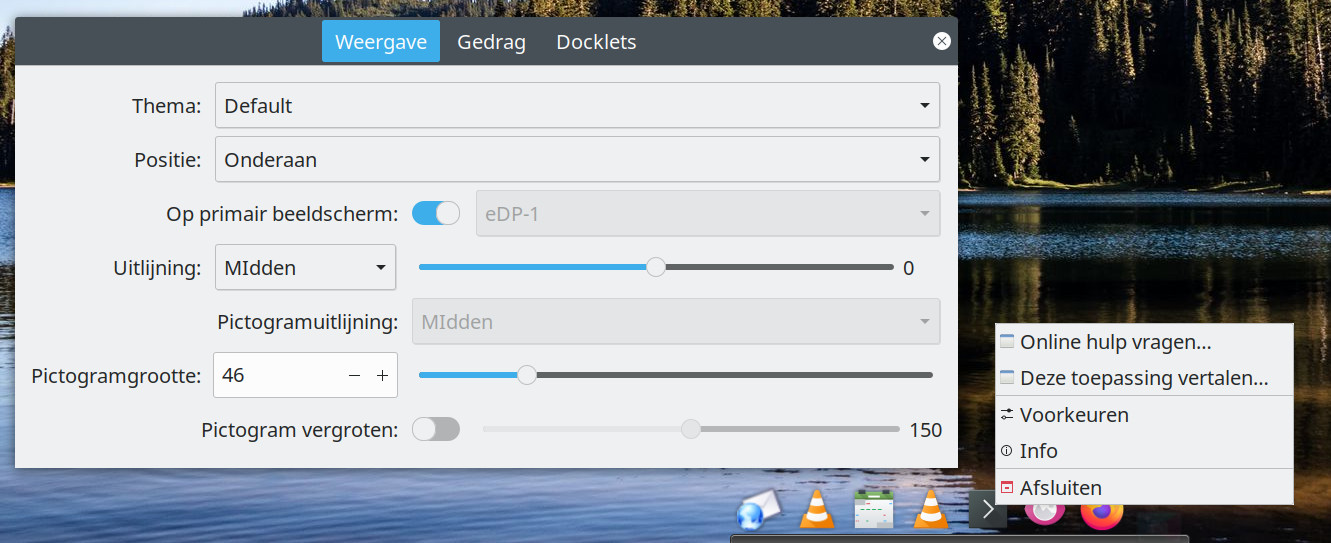
Op het eerste tabblad Weergave kan je onder andere:
- Een Thema selecteren. Persoonlijk vind ik het Transparent thema met een doorzichtige achtergrond het mooiste thema. Extra thema's kan je in openSUSE Leap 15.2 installeren via YaST Software (zoek naar plank-theme). Nog meer thema's kan je vinden op GNOME Look.org en GitHub. De thema's die je manueel download, moet je uitpakken en in de verborgen map .local/share/plank/themes van je Persoonlijke map plaatsen.
- Ook Pictogram vergroten is een optie die bij mij geactiveerd is. Dit zorgt voor aangename animatie tijdens het aanwijzen van een pictogram.
Op het tabblad Gedrag kan je het gedrag van het paneel (Dock) en de pictogrammen (Items) aanpassen. Pas telkens één gedrag aan en beoordeel (test) of je dit gedrag wenst. Zo niet schakel je het aangepaste gedrag terug naar de standaard waarde.
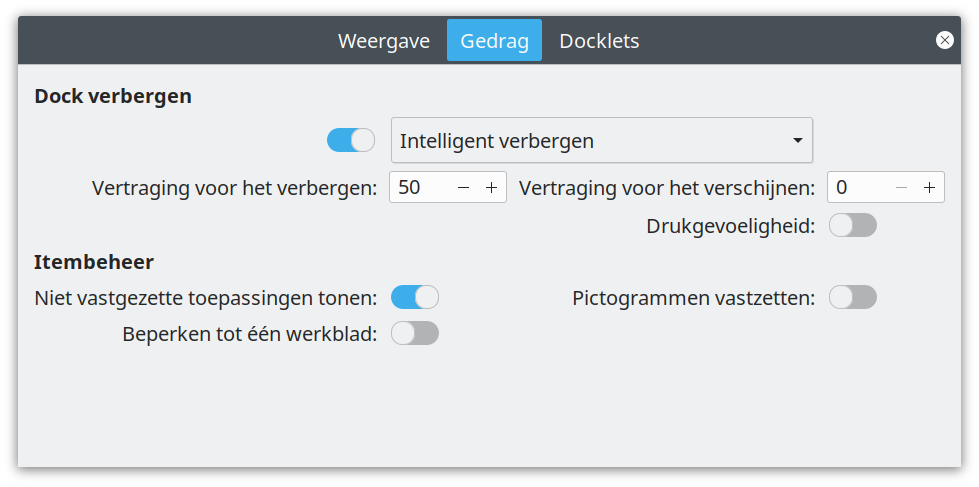
Op het tabblad Docklets staan interessante mini applicaties (uitbreidingen) voor in het Plank paneel.
Sleep een Docklet pictogram uit het configuratie venster naar het paneel en laat deze vallen op de gewenste plaats.
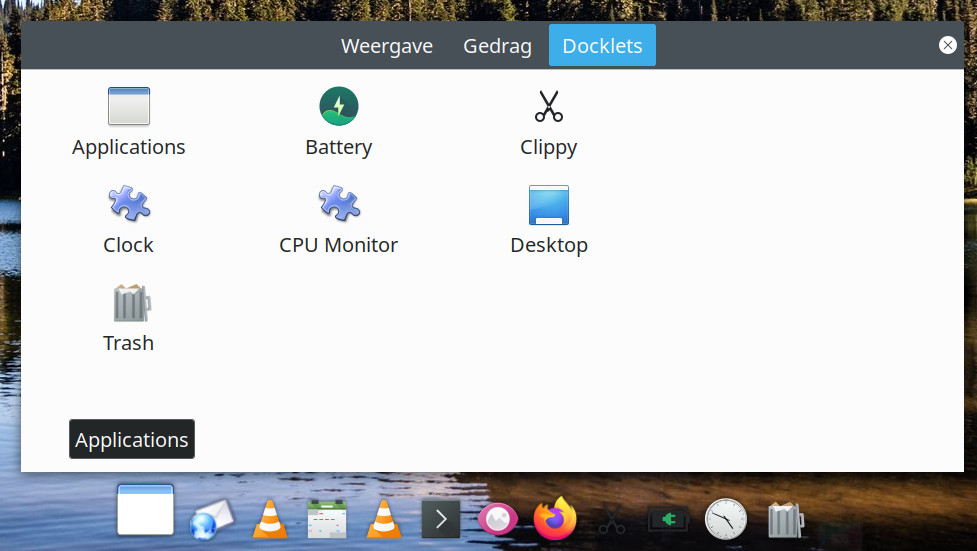
De pictogrammen kan je ook achteraf nog door ze te verslepen een andere plaats geven.
Items toevoegen, verwijderen en gebruiken
Laten we eerst even de niet op ons systeem aanwezig programma's uit Plank verwijderen. De e-mail applicatie Mutt gebruik ik niet en verwijder je door deze van het paneel te slepen. Bij het lossen op het Bureaublad verdwijnt deze in een kleine ontploffing. VLC gebruik ik wel, maar is tweemaal aanwezig, één VLC kan dus op dezelfde manier verwijderd worden. Ook het KTelnetService pictogram mag verdwijnen.
Een programma toevoegen aan Plank is al even eenvoudig. Indien je het Docklet Applications nog niet aan het Plank paneel hebt toegevoegd (zie hierboven), gebruik je de KDE programmastarter om een programma te starten. Om een programma via het Docklet Applications te starten, klik je er rechts op om het startmenu te openen. Doorloop de submenu's tot je het programma vind die je nodig hebt en start het. Automatisch verschijnt in het Plank paneel een pictogram van het gestarte programmavenster. Klik rechts op dit pictogram en activeer de optie Vastzetten in dock. Vanaf nu staat dit programmapictogram steeds in het Plank paneel, ook als het programma is afgesloten. Een klik op dit pictogram is dan voldoende om het bijhorende programma terug op te starten.
Om een pictogram terug van het Plank paneel te verwijderen kan je eveneens via het snelmenu (rechter muisklik) ervan de optie Vastzetten in dock terug afvinken.
Om een map aan het Plank paneel toe te voegen, sleep je de map vanuit een bestandsbeheerder zoals Dolphin naar het Plank paneel. Handig voor veelgebruikte mappen zoals Downloads, Documenten, Afbeeldingen, enz.
Sommige pictogrammen in het Plank paneel hebben extra mogelijkheden, die je kunt bereiken met een rechter muisklik op een item. Zo kan je de prullenbak snel leegmaken, de bestanden en submappen in een map snel openen of een programma starten via de Docklet Applications, enz.
Plank volledig verwijderen
- Sluit Plank volledig af door met ingedrukte Ctrl-toets rechts te klikken op het Plank paneel. Kies in het snelmenu de opdracht Afsluiten.
- De configuratie van Plank verwijder je in de bestandsbeheerder Dolphin als volgt:
- Activeer in het menu (knop met drie horizontale strepen) de optie Verborgen bestanden tonen.
- Open indien aanwezig de verborgen map .config.
- Verwijder indien aanwezig de map plank.
- Navigeer terug naar de Home map en open de map .local/share
- Verwijder indien aanwezig de map plank.
- Deactiveer in het menu de optie Verborgen bestanden tonen. Zo werk je terug veiliger en wordt alles terug een pak overzichtelijker.
- Plank zelf verwijder je volledig als volgt van de computer:
- Start Programmastarter > Toepassingen > Systeem > YaST Software (Software Manager).
- Geef het root wachtwoord op en klik op de knop OK.
- Activeer in het menu Opties de optie Opruimen na het verwijderen van pakketten.
- Typ in het zoekvak plank.
- Klik op de knop Zoeken.
- Plaats een minteken (verschillende keren klikken in het selectievak) bij het pakket plank.
- Klik op de knop Accepteren.
- Een dialoogvenster toont dat er enkel voor Plank noodzakelijke afhankelijke pakketten mee worden verwijderd. Klik op de knop Doorgaan om Plank volledig te verwijderen.
- Klik na de succesvolle verwijdering op de knop Voltooien.
- Plaats de KDE taakbalk terug onderaan het scherm en altijd zichtbaar.